
Чем интенсивней электронные гаджеты интегрируются в человеческую жизнь, тем больше возникает способов, позволяющих их использовать. Ниже речь пойдет о том, как управлять телефоном через компьютер.
С первого взгляда кажется, что это вовсе не нужная функция, однако такого рода возможность будет крайне полезна в большом количество ситуаций. К примеру, если у вас на смартфоне установлена операционная система «Андроид», и есть желание удостовериться в работоспособности определенного приложения без применения устройства.
В том случае, если на вашем гаджете есть «root», то добиться успеха будет гораздо проще.
Программа «Vysor»
Управление андроидом

Kак управлять телефоном с ПК или ноутбука
Итак, самый оперативный и легкий способ удаленного управления телефоном или планшетным компьютером с ПК посредством USB предполагает использование установленного браузера Chrome и стандартного кабеля USB .
Недавно специалисты-разработчики из «Koishik Dutta» создали программное обеспечение под названием «Vysor». Эта программа позволяет своему пользователю увидеть интерактивную трансляцию применяемого устройства на компьютере, который работает под управлением «Windows», «Linux» или «MacOS». Указанное приложение является приложением.
Итак, перед тем, как зайти на телефон с компьютера, вам нужно выполнить следующие действия:
- скачайте «Chrome» и найдите дополнение «Vysor»;
- возьмите кабель USB для подключения устройства на базе ОС «Андроид» к персональному компьютеру;
- на самом гаджете нужно активировать функцию «отладка USB» .
Пожалуй, всем полезно знать, как полностью удалить программу с компьютера.
Настраиваем подключение
Далее нужно сделать следующее:

- запустите расширение „Vysor“ в браузерной программе;
- кликните на пункт „Find Devices“ и найдите свое электронное устройство в появившемся списке;
- после непродолжительной загрузки/установки“ мобильной версии „Vysor“ в телефон, на компьютере появится дисплей устройства;
- если есть желание, то на телефоне можно настроить автоматизированное подключение к дополнению при подсоединении USB — шнура.
Важно! На ряде смартфонов это приложение может не работать. Причиной может служить отсутствие в устройстве опции захвата дисплея.
Что такое vulcan runtime libraries, как его удалить и что он делает?
Управление устройством можно осуществлять посредством компьютерной клавиатуры и мышки: пользоваться можно любой функцией, которые имеются на самом электронном приборе.
Управление телефоном с „Андроид“ посредством USB характеризуется следующими преимуществами:
- нет необходимости в установке приложений для проверки непосредственно на портативное устройство;
- эта технология прекрасно функционирует на компьютерах с разными операционными системами;
- Протокол USB дает возможность интерактивного управления смартфоном в отличие от беспроводных решений. В прорисовке графического изображения могут появляться некоторые сбои, связанные с быстротой обработки информации.
Программа „Avast Anti Theft“
Работа с андроидом

Платформа „Андроид“ сегодня пользуется необычайной популярностью среди пользователей гаджетов по всей планете. Потому, продолжая тематику удаленного контроля и управления планшетами и телефонами, следует поговорить и о безопасности этой разновидности взаимодействия.
Потому что потенциальный риск потери важных сведений конфиденциального характера сегодня очень и очень велик. Потому появляется вполне резонный вопрос: как предотвратить утечку информации при утрате электронного прибора с „Андроид“. Нужно обеспечить защиту важных данных от доступа сторонних лиц.
Прекрасное решение — программное обеспечение „Avast Anti Theft“. Данное приложение также называется „анти-вором“. Оно предназначено для оперативного поиска потерянных смартфонов и планшетных компьютеров на базе ОС „Андроид“.
Преимуществом этой программы считается опция дистанционного доступа, позволяющая контролировать девайс даже в случае его утраты. Функцию „антивор“ можно установить дополнительно с помощью антивирусного приложения или же загрузить отдельно.
Как установить и правильно настроить „Avast Anti Theft“? В штатном „Плэй-маркете“ есть два варианта этого приложения: один для телефонов с полученными правами суперпользователя, а другой — без них. Если вам не хватает духа получить „root -права“ на устройстве, то можно воспользоваться стандартным вариантом. Если же применять программу с „root“, то у вас будет возможность дополнительно пользоваться „файрволлом”.
Во время первого запуска приложение вас попросит подобрать фиктивный аватар и фиктивные фамилию, имя, отчество. Это требуется для той цели, чтобы потенциальные мошенники не смогли идентифицировать программное обеспечение. Затем нужно ввести в специальное поле свой пароль и логин, которые будут применяться в дальнейшем.
Как самому сделать визитку на компьютере с помощью программ
Что касается дополнительных параметров, то пользователь может настроить, как будет себя вести смартфон при утрате или краже. Тут есть и блокировка дисплея, и возможность управления приемником GPS .
Применение „Avast Anti Theft“

Чтобы организовать удаленное управление и контроль телефона с „Андроид“, вам даже не нужны особые знания и навыки. Тут все предельно просто: процесс управления предполагает применение SMS -команд. Можно также воспользоваться управлением посредством интернет-браузера.
В приложении имеется масса команд для управления. Благодаря довольно простой структуре, вы их без труда запомните.
Как работать с телефоном через компьютер с помощью „AirDroid“? Все технологии удаленного управления смартфоном обладают своими особенностями — плохими и хорошими. Потому, если вам не хочется возиться со шнуром USB или требуется максимально безопасное решение, не нужно печалиться. Есть прекрасный способ для управления мобильником посредством беспроводного соединения — приложение „AirDroid“.
Это программное обеспечение обеспечивает дистанционный доступ к андроид-смартфону с ПК, причем абсолютно бесплатно.
Данная программа обладает следующими функциями:
- получение и отправка коротких текстовых сообщений;
- передача и прием различных файлов;
- просмотр и изменение контактов;
- доступ к обеим камерам.
Важно! Функционал и особенности доступа могут различаться. Тут все зависит от версии программы и платформы, на которой она применяется.
„AirDroid“ для WEB

Для начала следует рассмотреть простейший вариант дистанционного управления смартфоном с ПК, а именно: посредством интернет-обозревателя. В первую очередь нужно загрузить соответствующее приложение на гаджет. Затем нужно пройти несложную регистрацию на официальном сайте программного обеспечения.
Организовать синхронизацию компьютера с мобильником тоже нетрудно. Необходимо активировать мобильную версию приложения и указать в специальных полях свою информацию, которую вы придумали в процессе регистрации. Далее остается лишь активизировать Wi-Fi .
Сделав все, о чем говорилось выше, у вас будет возможность управлять планшетом или телефоном с помощью компьютерного браузера.
Как прочитать чужую переписку в Whatsapp
Понятно, что разработчикам этой программы хочется заработать как можно больше денег, потому в ней присутствуют полезные „плюшечки“. К примеру, камера телефона может снимать вора, который вносит в него неправильный код разблокировки.
Особенности десктопного варианта

Помимо применения вашей браузерной программы, разработчики позаботились и о создании стационарного программного обеспечения для „MacOS“ или „Windows“». Из-за постоянно расширения ассортимента платформ, многим пользователям больше нравится применять полноценное приложение, вместо интернет-обозревателя.
Загрузить программу можно с оффсайта разработчика.
Удаленное управление телефоном Android с компьютера: Руководство к действию
Возможность осуществлять управление Android с компьютера является полезной и абсолютно бесплатной.
Для этого необходимо использовать специальные инструменты, обеспечивающие удаленный доступ к устройству.
Приборы на платформе Android имеют хорошее функциональное наполнение. Однако они не всегда выполняют все задачи удобно и быстро.
Эту проблему можно решить, осуществляя управление с компьютера.
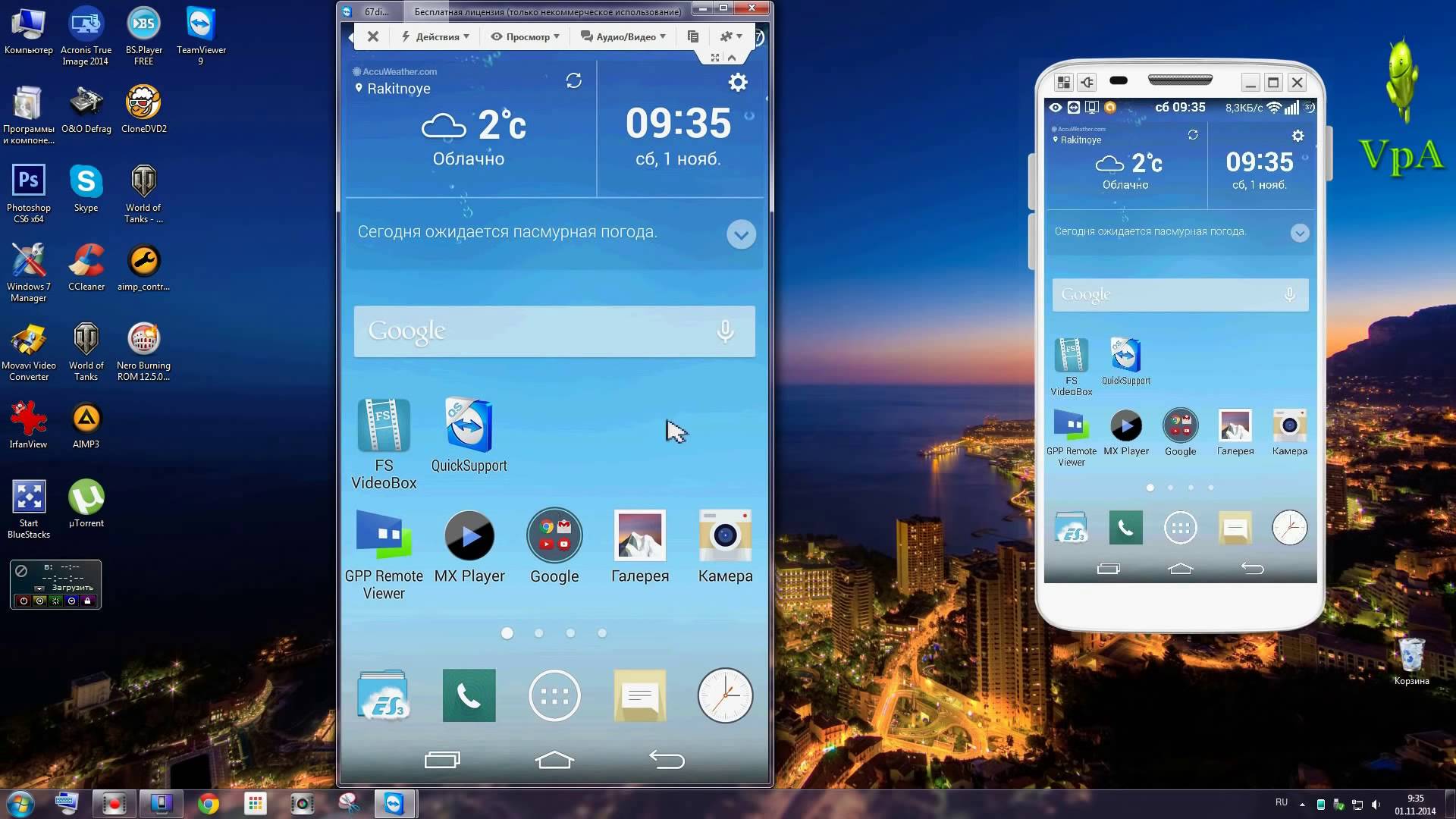
Содержание:
- Выбор инструментов управления
- Программа для удаленного управления Android – TeamViewer
- Программа для удаленного управления Android – AirDroid
- Вывод
Также можно дополнить и ПК, управляя ним с планшета, смартфона или телефона.
Программы, позволяющие управлять телефоном или другим Android-устройством через ПК, предоставляют следующие возможности:
- Полный контроль. Подразумевает абсолютное использование всех имеющихся функций в гаджете и доступ к файловой системе. В основном предоставляется платными сервисами.
- Контроль над определенными приложениями: браузер, камера, контакты и пр.
- Применение гаджета в качестве мышки. В некоторых случаях доступно нажатие сочетаний клавиш.
Каждую функцию можно реализовать через определенное приложение. На данный момент их представлено большое количество.
Совет! Чтобы не нагружать устройства продуктами с лишним функционалом или запускать одновременно несколько приложений для компьютера с минимальным количеством опций, стоит внимательно подбирать программы.
Выбор инструментов управления
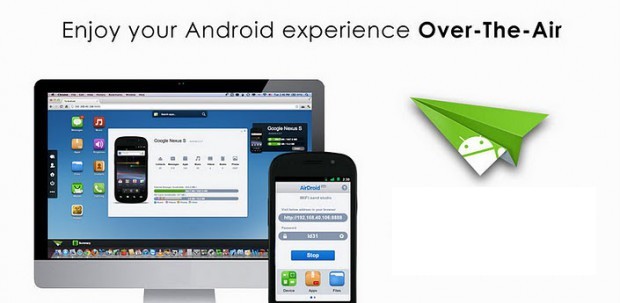
При выборе инструментов управления следует руководствоваться следующими критериями:
- Легкость использования. Когда речь идет о сложных программах, простота в применении играет важную роль. Это позволяет выполнять необходимые действия за короткое время, причем пользователю не придется долго разбираться в том, как работает приложение.
Инструмент можно назвать качественным, если он соответствует данному критерию. - Пользование на бесплатной основе. Полезная функция пользуется большим спросом у любителей бесплатного программного обеспечения.
- Функциональность. Приложение должно в полной мере отвечать всем потребностям пользователя. В таком случае не потребуется применять одновременно несколько программ.
- Стабильность работы. Программа должна бесперебойно выполнять свои функции. Если при работе возникают ошибки или замедления, таким продуктом не стоит пользоваться. Лучше заменить его более функциональным аналогом.
Среди большого выбора приложений легко выбрать наиболее подходящий вариант.
Наиболее популярными программами являются: TeamViewer, AirDroid, ConnectBot, Wyse PocketCloud и Remote Control Add-on.
Программа для удаленного управления Android – TeamViewer

Программное обеспечение TeamViewer идеально подойдет для управления устройством, работающим на базе ОС Android.
Рассматриваемое приложение имеет следующие достоинства:
- Приложение позволяет пользователям производить управление компьютером с помощью гаджета независимо от места нахождения. Для этого достаточно, чтобы два устройства имели доступ к сети интернет.
Такая возможность станет полезной для многих пользователей. - Возможность показать экран и функциональное наполнение ПК во время встречи.
- Приложение имеет стабильно высокую скорость работы. Во время его использования не возникают заминки или ошибки, что позволяет получить полноценный доступ к функционалу.
Управлять программой TeamViewer довольно просто, поэтому с ней разберется даже новичок. Для этого нужно:
- Установить на компьютер версию программы, подходящей для ОС;
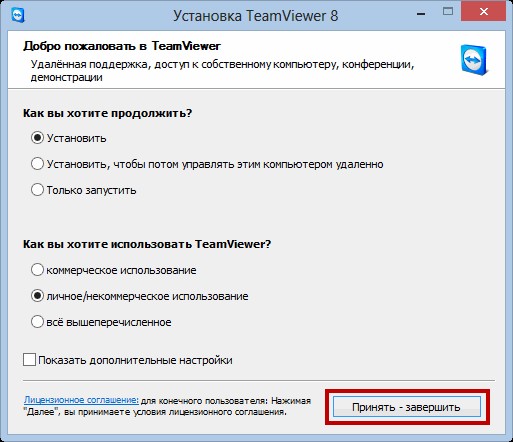
- Загрузить на смартфон мобильную версию приложения;
- Создать учетную запись с ПК;
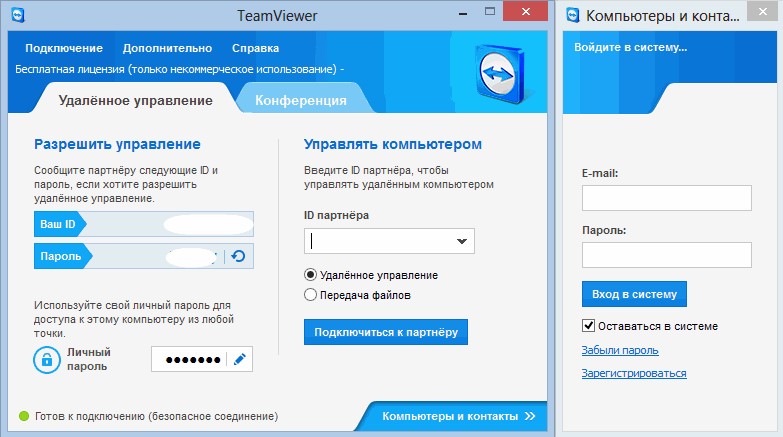
- Запустить программы;
- Наладить связь между двумя устройствами с помощью ввода ID и кода, который известен только пользователю.
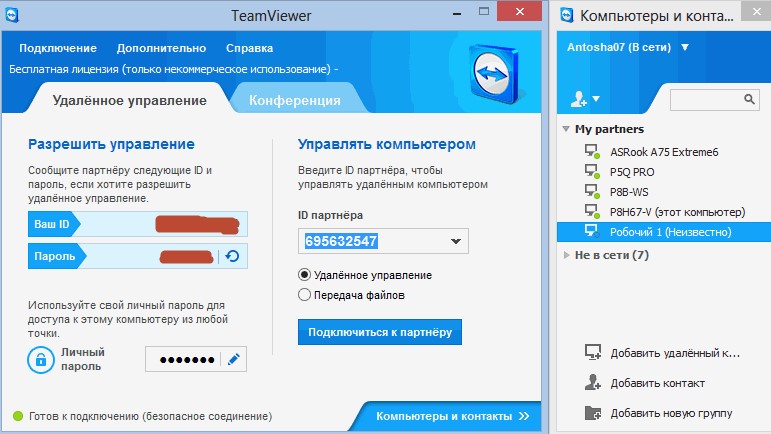
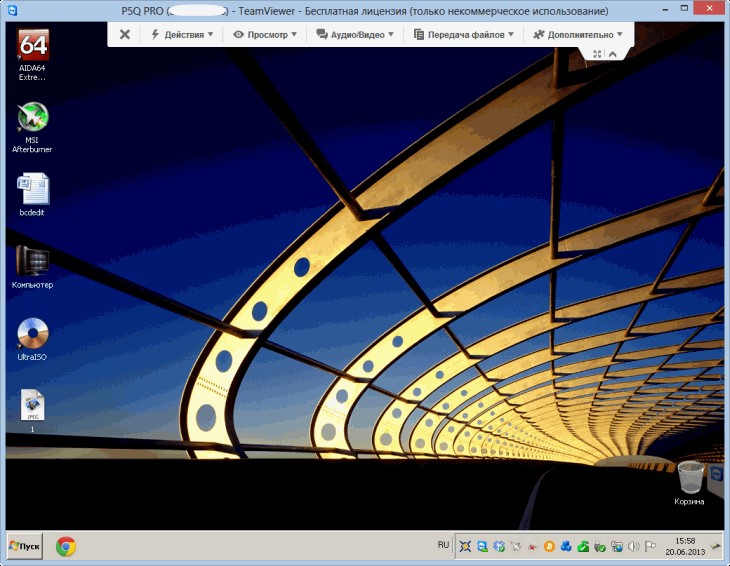
После налаживания связи между устройствами можно выполнить управление всех необходимых функций.
Эта возможность будет удобна в том случае, если требуется помочь другому пользователю в решении проблем с компьютером.
Ему можно отправлять сообщения через приложение.
Программа для удаленного управления Android – AirDroid
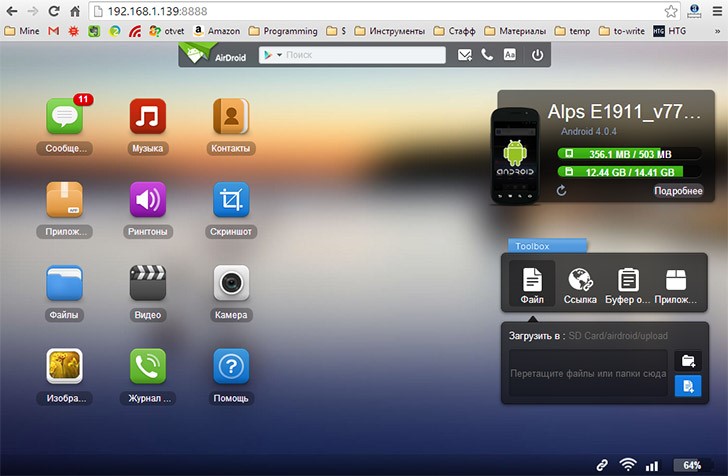
В отличие от предшественника это приложение позволяет получить управление телефоном на Android с помощью ПК. Удаленный доступ обеспечивается через программу-браузер.
Приложение обладает большим количеством функций, поэтому пользуется спросом потребителей.
Разработчики приложили максимум усилий для создания полезного программного инструмента.
Из предлагаемых возможностей стоит выделить следующие:
- Все функции приложения находятся в бесплатном доступе. Ими может воспользоваться любой желающий. Нередко бесплатные продукты имеют низкое качество и функциональность, но этот инструмент превосходит по своей характеристике многие платные программы.
- Возможность использовать управление файлами, контактами и сообщениями.
- Трансляция экрана смартфона на компьютер.
Несмотря на большое количество функций, научиться управлять программным продуктом просто.
Для начала работы нужно сделать такие действия:
- Завести учетную запись на официальном сайте разработчика — web.airdroid.com;
- Скачать приложение на телефон и запустить;
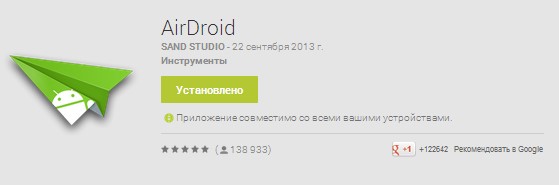
- В открытом окне нужно ввести логин и пароль из учетной записи;
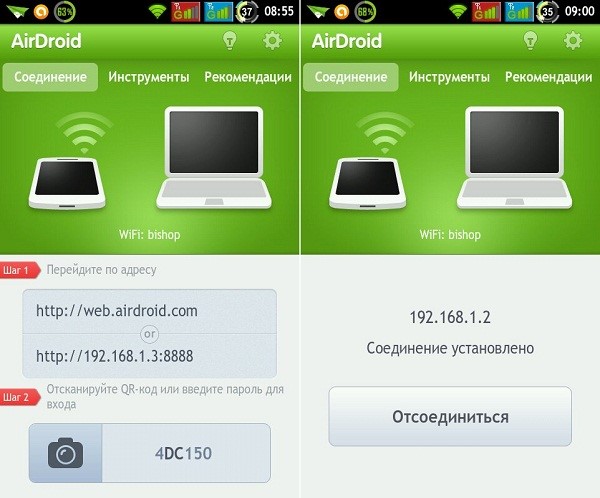
- Войти в личный кабинет и начать управление.
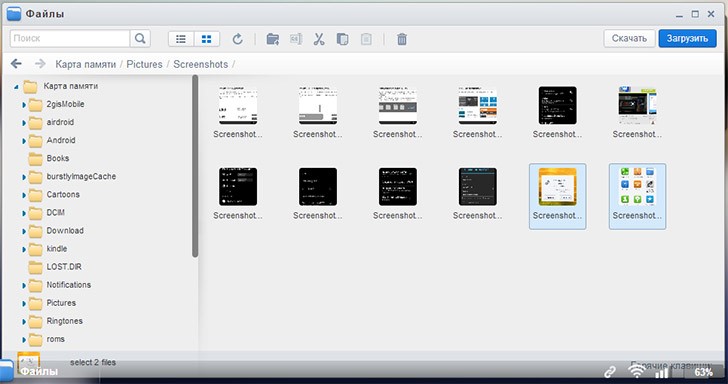
Передать файлы на телефон или скачать их на компьютер
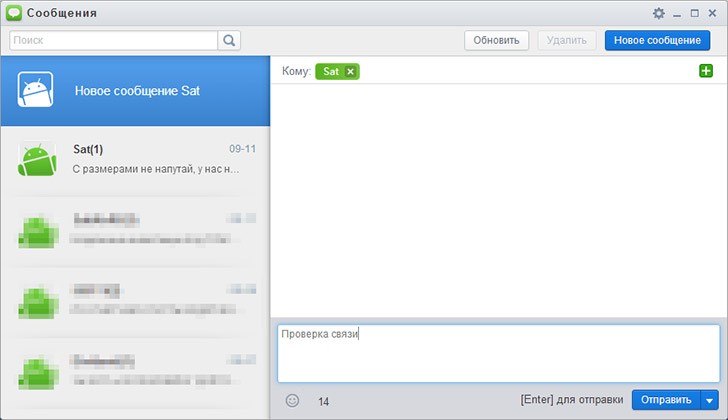
Чтение и отправка смс с компьютера через Android телефон, управление контактами
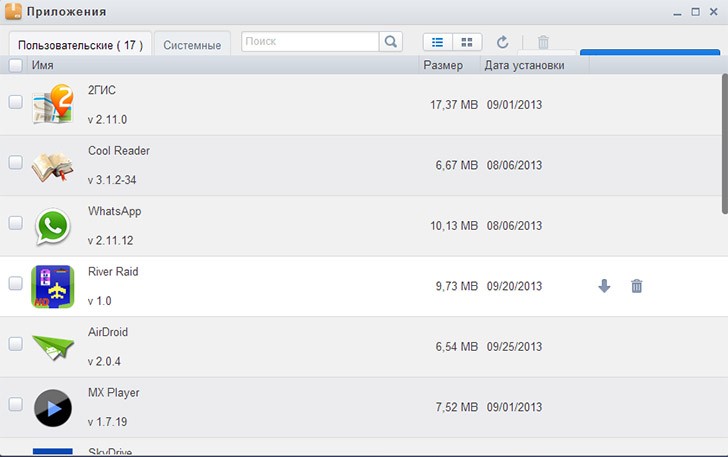
Чтобы программа стабильно работала, она должна быть запущенной на телефоне или планшете.
Так как процедура осуществляется через сеть интернет, стоит проверять его подключение.
Вывод
Разобравшись, как управлять телефоном через компьютер и наоборот, можно упростить процесс пользования гаджетами.
Также можно быстро выбрать подходящий по всем характеристикам программный продукт.
Приложения AirDroid и TeamViewer станут незаменимыми помощниками в ежедневном использовании телефонов и планшетов, работающих на платформе Android.
Как пользоваться программой TeamViewer, можно узнать, просмотрев видео:
Удалённое управление Андроид с компьютера
TeamViewer QuickSupport — небольшой, удобный и простой модуль клиента TeamViewer, который мгновенно запускается и не требует отдельной установки, а также прав администратора.
Ярослав Драгун
Ярослав. Люблю технологии и все, что с ними связано. А также рок-н-ролл) Мой телеграмм: Ярослав Драгун
Источник: geek-nose.com
Управление Android с компьютера
Управление компьютером со смартфона довольно популярно. Можно прямо с работы поставить скачиваться фильм или игру, чтобы не тратить на это свое свободное время. Но что, если вам наоборот нужно управлять Android смартфоном с ПК? Вы можете с комфортом поиграть в вашу любимую Android игру на большом экране. Или же быстро ответить на SMS в переписке.
Удаленное управление может повысить продуктивность на работе и результативность в играх.
Давайте прямо сейчас рассмотрим семь способов управления вашим устройством на Android прямо с компьютера!
Join
Вы наверняка сталкивались с ситуацией, когда остались недочитанные статьи или же надо ответить на сообщения, телефон остался в сумке или куртке, а вставать из-за компьютера лень. Join от joaoapps является одним из самых популярных решений этой проблемы. Он представляет собой целый набор инструментов.

Как и любое другое решение, Join потребует наличия приложения-сервера на устройстве. Для связи с компьютером доступно сразу несколько вариантов: отдельное приложение для Windows, расширение в браузере Google Chrome или веб-страница. После установки всего необходимого вы сможете получать push-уведомления прямо на компьютере, отвечать на SMS, копировать текст из буфера обмена в Android приложения и делать скриншоты экрана. Последнее будет полезно тем, кто пишет статьи про Android.
Пробный период составляет 30 дней, после этого попросят заплатить 4.99 $.
Pushbullet
Pushbullet позволяет синхронизировать несколько девайсов для того, чтобы вы могли обмениваться файлами и отправлять сообщения. Сервис интегрирован сразу с несколькими мессенджерами, вроде WhatsApp.

Вы можете отправлять и получать сообщения прямо на компьютере, но, к сожалению, нельзя отправить историю переписки со смартфона. К тому же есть ограничение в 100 сообщений (SMS и WhatsApp в сумме). Чтобы от него избавиться придется оформить достаточно дорогую подписку 4.99 $ в месяц или 39.99 $ в год.
Это приложение нужно в первую очередь тем, кот имеет сразу несколько рабочих и личных номеров и с каждого из них нужно вести переписку. В этом случае значительно повышается производительность труда. Если вам такие возможности не нужны, то можете обратить свое внимание на другие предложения из нашего списка.
Scrcpy
Первые два приложения нужны для организации рабочего процесса, полный перехват управления Android устройством – это не про них.

Scrcpy – это приложение, которое позволяет дублировать изображение с вашего смартфона прямо на экран компьютера. Для связи используется USB или Wi-Fi (рекомендуем использовать стандарт 802.11ac). Оно бесплатное, с открытым кодом и для его использования даже не нужен root! Есть и ложка дегтя, разработчики добились отличной производительности и отклика, но у приложения нет графического интерфейса, так что придется настраивать все вручную.
Vysor
Для тех, кого пугает сложность ручной настройки Scrcpy, есть неплохой вариант. Vysor – это приложение, которое дублирует изображение с Android устройства на ПК. В качестве клиента можно использовать отдельное приложение или расширение для браузера Chrome. Бесплатная версия несколько ограничена по функционалу, но свою задачу она выполняет.

Есть несколько вариантов покупки приложения: подписка на месяц за 2.50 $ в месяц, 10 $ в год или 40 $ за пожизненную лицензию. Pro версия позволяет разворачивать картинку на весь экран, устанавливать высокое качество, передавать изображение по Wi-Fi, вести трансляцию сразу на несколько компьютеров и делиться файлами. Но даже без этого можно вполне комфортно пользоваться базовым функционалом.
Также есть и другие программы, транслирующие изображение со смартфона, вроде ApowerMirror, тут дело вкуса.
DeskDock
Как и первые два приложения, DeskDock не позволяет выводить картинку со смартфона на компьютере. У программы несколько иная роль, она позволяет использовать мышку ПК на Android устройстве, просто передвинув ее за границы экрана, подобно тому, как это происходит в конфигурациях с несколькими мониторами. DeskDock может быть полезна для разработчиков при тестировании программ на реальном железе.

Pro версия стоит 329 рублей в Play Market. После ее приобретения станет возможно использовать клавиатуру и буфер обмена.
AirDroid
AirDroid – это на удивление функциональное приложение. Все вышеперечисленные функции доступны в одной программе: отправка сообщений, буфер обмена, трансляция изображения с экрана, использование мыши и клавиатуры. Конечно, количество играет не в пользу качества, нельзя объединить сразу несколько смартфонов, как в Pushbullet, и трансляция работает не так шустро, как в Scrcpy.

Большая часть функций доступна бесплатно, но за 2.99 $ в месяц или 24.99 $ в год, вы можете отключить рекламу и снять ограничение на передачу файлов.
Tasker
Tasker является еще одним приложением от joaoapps, с его помощью можно автоматизировать некоторые задачи и придумать свои сценарии использования смартфона. Нет, с его помощью нельзя управлять смартфоном с компьютера, оно здесь по другой причине.

Например, Tasker может открыть приложение, если пришло push-уведомление, таким образом не надо использовать жесты Android, которые не так удобно выполнять с помощью мышки. Вместе с Join можно совершать управление в обе стороны, даже использовать голосовые команды на смартфоне, чтобы выполнилось то или иное действие на компьютере.
Бесплатный период составляет всего 7 дней, после этого надо выложить 259 рублей.
Вывод
С помощью этих семи приложений вы можете значительно упростить свои повседневные задачи, связанные с Android устройствами, организовать свою работу. Если вы игроман, то трансляция изображения придется как нельзя кстати, на большом экране гораздо проще разглядеть врагов и сделать точный выстрел, далеко не все игры можно эмулировать без последствий, иногда важно наличие настоящего устройства.
Также стоит упомянуть TeamViewer QuickSupport, но это решение скорее для бизнеса, без приобретения дорогостоящей лицензии вы не сможете им долго пользоваться. Дайте нам знать, если мы пропустили какие-то хорошие приложения для управления Android устройством c компьютера.
Источник: texnoblogger.com